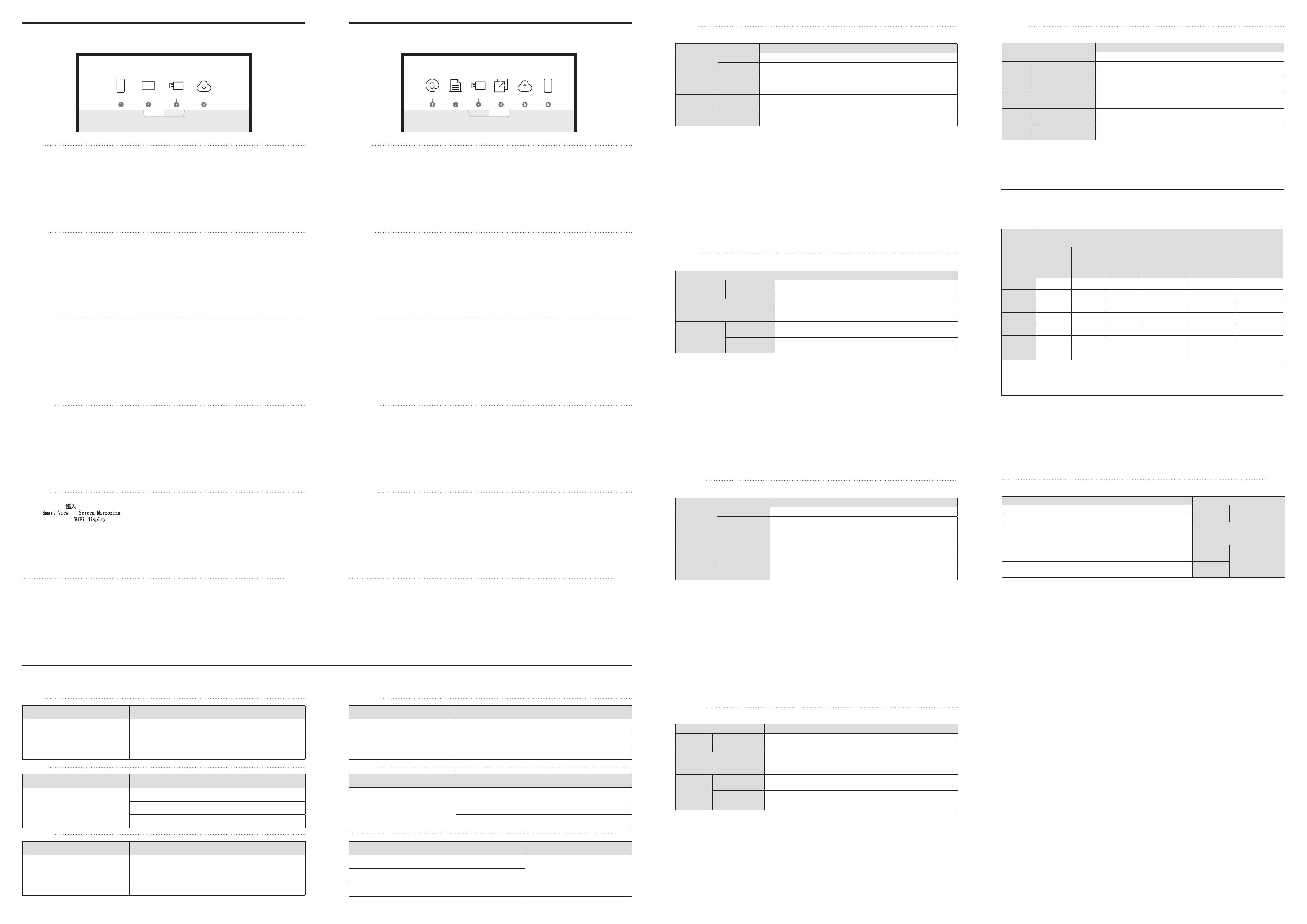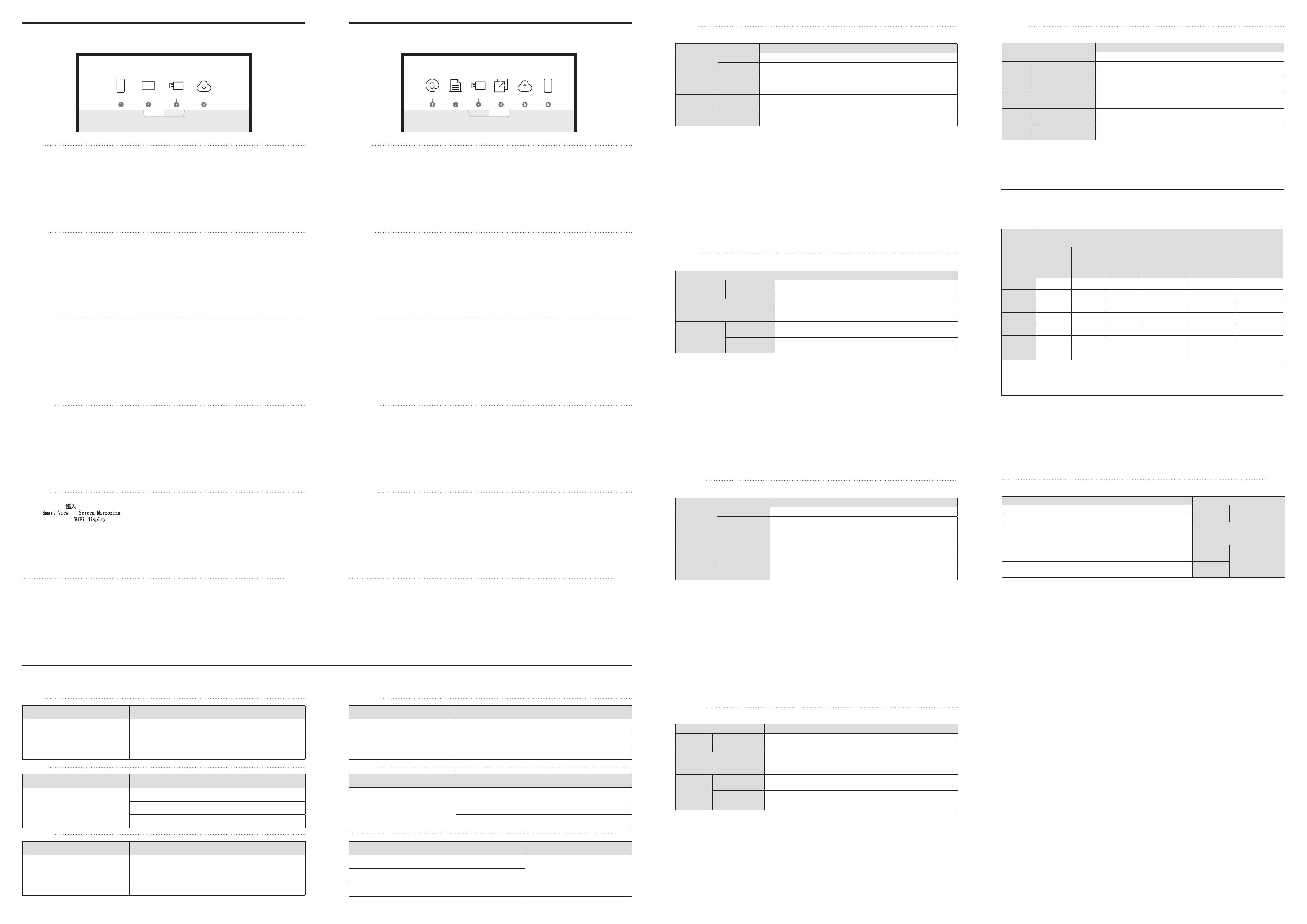
Français
Caractéristiques technique
s
Nom du modèle
Panneau
Taille pouces
Surface d'affichage
Alimentation
AC100-240V~ 50/60Hz
Reportez-vous à l'étiquette apposée au dos du produit, car la tension
standard peut varier en fonction du pays.
Considérations
environnementales
Fonctionnement
Température: 0 °C – 40 °C (32 °F – 104 °F)
Humidité: 10% à 80%, sans condensation
Stockage
Température: -20 °C – 45 °C (-4 °F – 113 °F)
Humidité: 5% à 95%, sans condensation
*
* Pour les spécifications détaillées de l'appareil, veuillez visiter le site Web de Samsung Electronics.
* Connexion du câble LAN:
Utilisez le câble Cat 7(type *STP) pour la connexion.(10/100 Mbit/s)
Português
Características té
cnicas
Nome do modelo
Painel
Tamanho
polegadas
Área de visualização
Fonte de alimentação
AC100-240V~ 50/60Hz
Consulte a etiqueta na parte posterior do produto pois a tensão padrão pode
variar em países diferentes.
Características
ambientais
Funcionamento
Temperatura: 0 °C - 40 °C (32 °F - 104 °F)
Humidade: 10% - 80%, sem condensação
Armazenamento
Temperatura: -20 °C - 45 °C (-4 °F - 113 °F)
Humidade: 5% - 95%, sem condensação
* Este dispositivo é um aparelho digital de Classe B.
* Para obter mais informações sobre as especificações do dispositivo, visite o website da Samsung Electronics.
* Ligar o cabo LAN:
Utilize um cabo Cat 7 (*tipo STP) para a ligação.(10/100 Mbps)
Tiếng Việt
Cc thông số kỹ thuật
Màn hình
inch
AC100-240V~ 50/60Hz
*
*
*
繁體中文
規格
型號名稱 WM65R
指定型號名稱 LH65WMRW
面板
大小
(
需沿屏幕表面测量对角
)
64.5 英吋 (163.9 公分)
可視面積
(
需沿屏幕表面测量
)
1428.48 公釐 (水平) x 803.52 公釐 (垂直)
電源
AC100-240V~ 50/60Hz
請參閱產品後方的標籤,不同國家地區的標準電壓不盡相同。
環境因素
工作
溫度: 0 °C - 40 °C (32 °F - 104 °F)
濕度: 10% - 80%,無冷凝
存放
溫度: -20 °C - 45 °C (-4 °F - 113 °F)
濕度: 5% - 95%,無冷凝
*
此裝置為 B 類數位設備。
*
如需詳細的裝置規格,請造訪三星電子網站。
*
連接 LAN 纜線:
使用 Cat 7(*STP 類型)纜線進行連接。(10/100 Mbps)
*
WM65R:耗電量 (額定):165 W
0
.
LAN
English
Specification
s
Model Name
Panel
Size
Display area
Power Supply
AC100-240V~ 50/60Hz
Refer to the label at the back of the product as the standard voltage can vary in
different countries.
Environmental
considerations
Operating
Temperature: 0 °C – 40 °C (32 °F – 104 °F)
Humidity: 10% – 80%, non-condensing
Storage
Temperature: -20 °C – 45 °C (-4 °F – 113 °F)
Humidity: 5% – 95%, non-condensing
* This device is a Class B digital apparatus.
* For detailed device specifications, visit the Samsung Electronics website.
* Connecting the LAN Cable:
Use Cat7(*STP Type) cable for the connection.(10/100 Mbps)
(*Shielded Twist Pair)
Troubleshooting Guide
Guide de depannage
Français
Problèmes Solutions
L’opération tactile s’interrompt, la vitesse
de réaction ralentit, etc.
Assurez-vous qu’aucune substance étrangère ne se trouve sur la surface de l’écran.
Vérifiez que l’écran n’est pas cassé.
Assurez-vous que le produit n’est pas exposé aux rayons solaires directs.
English
Issues Solutions
Touches break, reaction speed gets slow,
and so on.
Make sure that there are no foreign substances on the screen surface.
Check whether the screen is broken.
Make sure that the product is not exposed to direct sunlight.
繁體中文
問題 解決方案
觸控中斷、反應速度變慢等。
確認螢幕表面沒有任何異物。
檢查螢幕是否有破裂。
確認本產品沒有直接暴露在陽光下。
Português
Problemas Soluções
Deixo de poder tocar e a velocidade de
reação fica lenta, entre outros problemas.
Certifique-se de que não existem substâncias estranhas na superfície do ecrã.
設備名稱:彩色顯示器
Equipment name
型號(型式):
LH65WMRW
Type designation (Type)
單元
Unit
限用物質及其化學符號
Restricted substances and its chemical symbols
鉛
Lead
(Pb)
汞
Mercury
(Hg)
鎘
Cadmium
(Cd)
六價鉻
Hexavalent
chromium
(Cr
+6
)
多溴聯苯
Polybrominated
biphenyls
(PBB)
多溴二苯醚
Polybrominated
diphenyl ethers
(PBDE)
電路板
O O O O O
外殼
O O O O O
金屬零件
O O O O O
玻璃面板
O O O O O
揚聲器
O O O O O O
配件
(例:線材,
遙控器)
O O O O O
備考1.〝
O
〞係指該項限用物質之百分比含量未超出百分比含量基準值。
of presence.
備考2.〝
〞係指該項限用物質為排除項目。
RoHS
繁體中文
您可以檢視連接至產品的行動裝置或電腦的畫面
,
或從連接的 USB 或網路磁碟機匯入影像等資料。
觸控螢幕上方的
匯入
以選擇所需裝置。
1
使用
Smart View
或
Screen Mirroring
功能透過行動裝置顯示畫面。
2
使用 HDMI 連接或
WiFi display
顯示匯入的電腦畫面。
3
從 USB 裝置匯入影像
,
原生 FLIP 檔案和文件。
4
從網路磁碟機匯入影像
,
原生 FLIP 檔案和文件。
* 原生 FLIP 格式(.iwb)參考直接從裝置儲存的檔案並僅受到 FLIP 裝置支援。
* 支援的影像檔案格式:JPG
,
BMP
,
PNG
,
MPO
* 支援的文件檔格式:DOC
,
PPT
,
PDF
,
XLS
,
XLSX
繁體中文
您可以使用各種方式匯出建立的清單。
1
透過電子郵件傳送建立的清單。
2
列印建立的清單。
3
將建立的清單匯出到連接的 USB 裝置。
4
與所選裝置共用螢幕。
5
將建立的清單匯出到已註冊且已連線的網路磁碟機。
6
將清單傳送至行動裝置。
USB
1 .
2 .
3 .USB
4
iwb
XLSXXLS
1
2
3 USB
4
5
6
Tiếng Việt
IMPORT
1
Smart ViewScreen Mirroring.
2
WiFi display.
3
4
*
*
*
Tiếng Việt
1
2
3
4
5
6
Português
imagens, a partir de uma unidade USB ou de uma rede que esteja ligada.
Toque em IMPORTAR na parte superior do ecrã para selecionar o dispositivo pretendido.
1
Smart View ou Screen Mirroring.
2
Apresenta o ecrã do PC importado através de ligação HDMI ou WiFi display.
3
Importe imagens, ficheiros nativos FLIP e documentos de um dispositivo USB.
4
Importe imagens, ficheiros nativos FLIP e documentos de uma unidade de rede.
* Formato nativo FLIP (.iwb) refere-se a ficheiros que são diretamente guardados no dispositivo e que são suportados
apenas por dispositivos FLIP.
* Formatos de ficheiro de imagem suportados: JPG, BMP, PNG, MPO
* Formatos de ficheiro de documentos suportados:DOC, PPT, PDF, XLS, XLSX
Português
Pode exportar s listas criadas de formas diferentes.
1
Enviar as listas criadas por e-mail.
2
Imprimir as listas criadas.
3
Exportar as listas criadas para um dispositivo USB ligado.
4
Partilhe o seu ecrã com dispositivos selecionados.
5
Exportar as listas criadas para uma unidade de rede registada e ligada.
6
Français
Vous pouvez visualiser l’écran d’un appareil mobile ou d’un PC connecté au produit, ou importer des données telles que
des images à partir d’un lecteur USB ou réseau connecté.
Touchez IMPORTER en haut de l’écran pour sélectionner l’appareil souhaité.
1
Affiche l’écran depuis un appareil mobile à l’aide de la fonction Smart View ou Screen Mirroring.
2
Affiche l'écran de votre PC importé à l'aide d'une connexion HDMI ou WiFi display.
3
4
Importe des images, des fichiers natifs FLIP et des documents depuis un lecteur réseau.
* Le format natif FLIP (.iwb) se réfère aux fichiers directement enregistrés depuis l’appareil et qui ne sont pris en charge
que par les appareils FLIP.
*
*
Français
Vous pouvez exporter vos listes créées de différentes manières.
1
Permet d’envoyer vos listes créées par e-mail.
2
Permet d’imprimer les listes que vous avez créées.
3
Permet d’exporter vos listes créées vers un périphérique USB connecté.
4
Permet de partager votre écran avec les appareils sélectionnés.
5
Permet d’exporter vos listes créées vers un lecteur réseau enregistré et connecté.
6
Envoyer la liste à un appareil mobile.
English
You can view the screen of a mobile device or PC connected to the product, or import data such as images from a
connected USB or network drive.
Touch IMPORT at the top of the screen to select the desired device.
1
Displays the screen from a mobile device by using Smart View or Screen Mirroring function.
2
Displays your PC screen imported using HDMI connection or WiFi display.
3
Import images, native FLIP files, and documents from a USB device.
4
Import images, native FLIP files, and documents from a network drive.
* The native FLIP format (.iwb) refers to files that are directly saved from the device and only supported by FLIP devices.
* Supportable image file formats: JPG, BMP, PNG, MPO
* Supported document file formats: DOC, PPT, PDF, XLS, XLSX
English
You can export your created rolls in various ways.
1
Send your created rolls via email.
2
Print your created rolls.
3
Export your created rolls to a connected USB device.
4
Share your screen with selected devices.
5
Export your created rolls to a registered and connected network drive.
6
Send the roll to a mobile device.
IMPORT
MOBILE PC USB NETWORK DRIVE
IMPORT EXPORT
EMAIL PRINT USB
SCREEN SHARE NETWORK DRIVE
MOBILE
EXPORT
IMPORT EXPORT
IMPORT
IMPORTER
EXPORT
EXPORTER
BN68-09730C-00_QSG_WMR(FLIP)_ASIA_MENA_L06.indb 2 2019-06-05 오후 3:13:45